Par défaut, lors du scan, toutes les méthodes de détection des objets malveillants sont utilisés et les actions suivantes sont effectuées :
•les fichiers exécutables emballés par des outils de compression spécifiques sont décompressés et analysés ;
•les fichiers au sein des archives de tous les types répandus sont également analysés (ACE (jusqu'à la version 2.0), ALZIP, AR, ARJ, BGA, 7-ZIP, BZIP2, CAB, GZIP, DZ, HA, HKI, LHA, RAR, TAR, ZIP etc.) ;
•les fichiers au sein des conteneurs de fichiers (1C, CHM, MSI, RTF, ISO, CPIO, DEB, RPM etc.) sont analysés ;
•les messages e-mail (dont le format doit correspondre au standard RFC822) sauvegardés dans les boîtes aux lettres des clients de messagerie sont analysés.
Lancement du scan antivirus
1.Dans le menu contextuel de l'icône de l'Agent, sélectionnez l'élément Scanner. La fenêtre principale du Scanner sera ouverte.
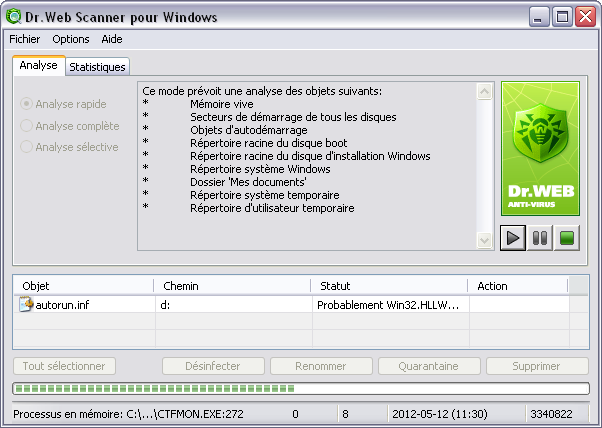
2.Avant de lancer le scan, sélectionnez l'un des modes d'analyse affichés sur l'onglet Analyse :
Ultérieurement, vous pourrez suspendre le processus d'analyse lancé et si nécessaire, spécifier un autre mode d'analyse.
3.Si besoin est, spécifiez les paramètres de l'analyse dans la rubrique Options.
Vous pouvez également modifier la méthode utilisée par défaut pour spécifier les actions à réaliser en cas de détection de ménaces (pour en savoir plus, consultez le paragraphe Actions en cas de détection de menaces) dans la rubrique Actions.
4.Pour gérer le processus de scan, utilisez les boutons se trouvant dans la partie droite de la fenêtre :
•![]() Lancer l'analyse - pour lancer le processus de scan ;
Lancer l'analyse - pour lancer le processus de scan ;
•![]() Mettre en pause - pour suspendre le processus de scan. Afin de reprendre l'analyse, cliquez à nouveau sur
Mettre en pause - pour suspendre le processus de scan. Afin de reprendre l'analyse, cliquez à nouveau sur ![]() Lancer l'analyse ;
Lancer l'analyse ;
•![]() Arrêter l'analyse - pour arrêter ke processus de scan.
Arrêter l'analyse - pour arrêter ke processus de scan.
5.Les résultats du scan sont affichés en bas de l'onglet Analyse et sur l'onglet Statiqtiques. Le tableau de rapport contient les informations suivantes :
Colonne |
Description |
|---|---|
Objet |
liste les noms des objets contaminés ou suspects, des secteurs d'amorçage ou des processus dans la mémoire. Si des objets malveillants ou suspects sont détectés dans des objets complexes (archive, fichier email ou conteneur de fichiers), le rapport contient les noms de tels objets. |
Chemin |
liste les chemins complets vers les objets malveillants (pour les fichiers et les secteurs d'amorçage) ou affiche des informations sur les archives contaminées. |
Statut |
Pour les fichiers et les secteurs d'amorçage : liste les noms des programmes malveillants ou de leurs modifications (une modification d'un virus connu est un code du virus modifié de telle manière que l'antivirus le détecte mais que les algorithmes de désinfection correspondant au virus initial ne sont pas applicables à ce code modifié) selon la classification interne de Doctor Web. Pour les menaces au sein des objets composés, des informations sur tels objets sont affichées. Pour les objets suspects, il y a une mention que l'objet est probablement contaminé et le type supposé du programme malveillant selon le classification de l'analyseur heuristique est également affiché. |
Action |
Des informations sur les actions réalisées par le Scanner dans le but de neutralisation des programmes malveillants (désinfection, suppression, renommage, déplacement). Dans le cas où l'objet détecté est en cours d'utilisation par une application Windows, l'action sélectionnée ne peut pas être menée immédiatement. Pour de tels objets, dans le champ de rapport du Scanner, la colonne Action affiche les messages : Sera désinfecté après redémarrage, Sera supprimé après redémarrage ou Sera renommé après redémarrage, en fonction de l'action sélectionnée. Ainsi, l'action nécessaire ne sera réalisée qu'après le prochain redémarrage de la machine. En cas de détection de tels objets, il est recommandé de redémarrer le système immédiatement après la fin du scan. |
En plus des boutons et des éléments du menu permettant d'accéder aux fenêtres, paramètres et fonctions, vous pouvez utiliser ![]() les raccourcis clavier
les raccourcis clavier
F1 – afficher la rubrique d'aide ; F3 – ouvrir la fenêtre principale du Scanner Dr.Web sur l'onglet Analyse ; F4 – ouvrir la fenêtre principale du Scanner Dr.Web sur l'onglet Statistiques ; F5 – ouvrir la fenêtre de configuration du chemin et du masque pour l'analyse ; F7 – lancer l'analyse rapide (scan de la mémoire vive et des objets d'auto démarrage) ; F8 – lancer la mise à jour ; F9 – ouvrir la fenêtre de configuration du Scanner Dr.Web ; F10 – retour au menu de la fenêtre courante ; Ctrl+F5 – lancer le scan ; Ctrl+F6 – arrêter le scan ; Ctrl+F2 – effacer le rapport du Scanner Dr.Web ; Alt+X – quitter le Scanner Dr.Web. |
Voir aussi :